iMovie 是 Apple 創建的影片編輯軟體,可讓您快速成為電影製作人,並享受製作過程中的樂趣。如果你想提高視訊質量,添加一些聲音是一個值得嘗試的有效方法。
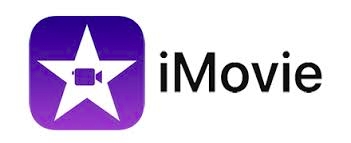
在本文中,我們將向您介紹如何將 YouTube 上的音樂放到 iMovie 上。繼續閱讀以了解最簡單的方法!
內容指南 第 1 部分:您可以將 YouTube 音樂放入 iMovie 嗎?第 2 部分:如何從 YouTube 下載 iMovie 音樂?第 3 部分:如何將轉換後的 YouTube 音樂放到 iMovie 上?第 4 部分。 有關將音樂添加到 iMovie 的常見問題解答部分5。 結論
iMovie 擁有出色的工具,可用於組織媒體、色彩分級、添加綠幕效果以及為影片創建配樂。不過,它僅適用於 Apple 作業系統,例如 macOS、iOS 和 iPadOS。因此,它僅支援有限範圍的媒體格式。
iMovie 支援的音訊檔案格式有 MP3、WAV、M4A、AIFF 和 AAC,有時會導致 YouTube Music 和 iMovie 無法成功集成,因為 YouTube 音樂受到數位版權管理的保護,這限制了您可以欣賞 YouTube 音樂的位置。
YouTube 音樂就是這種情況。這意味著即使您已經下載了 YouTube 歌曲以供離線收聽,您也只能在音樂播放器中播放它們,而不能將它們應用到其他媒體平台。
要將 YouTube 音樂新增至 iMovie,您需要將 YouTube 音樂檔案下載到本機儲存並將其轉換為 iMovie 相容的格式,例如 MP3。幸運的是,一些專業的 YouTube 音樂轉換器可以幫助您。繼續閱讀以了解從 YouTube 將音樂添加到 iMovie 的有效方法。
如前所述,將 YouTube 音樂傳輸到 iMovie 可能會很棘手,因為 iMovie 僅支援有限數量的音訊檔案格式,而 YouTube 音樂檔案受 DRM 保護。但是,您可以透過使用專業的音樂轉換器工具輕鬆解決這個問題。 DumpMedia YouTube 音樂轉換器 是我們強烈推薦的一款出色的工具,用於從 YouTube 下載 iMovie 音樂。
使用此轉換器,您可以以比平常快十倍的令人難以置信的速度從 YouTube 下載歌曲、播放清單、專輯和音樂影片。您也可以將 YouTube 串流音樂提取為通用開源音訊格式,例如 MP3,WAV, 後手、和 M4A,幾乎適用於所有裝置和媒體播放器。
以下是使用的一些優點 DumpMedia YouTube 音樂轉換器:
我們也為您找到如何使用該軟體的指南:
1。 安裝 DumpMedia 您電腦上的 YouTube 音樂轉換器。然後從該軟體登入您的 YouTube Music 帳戶。
2. 選擇您要轉換的歌曲或播放列表,然後選擇您喜歡的輸出格式。您還可以自訂輸出設置,例如位元率和取樣率。

3. 選擇電腦上要儲存轉換後的檔案的資料夾。

4. 點選“轉換”按鈕開始轉換過程。該軟體會將您的 YouTube 音樂轉換為高品質的 MP3 只需一鍵點擊即可以閃電般的速度儲存檔案。轉換完成後,您可以在輸出資料夾中找到轉換後的檔案。

完成上述步驟後,您想要放入 iMovie 的 YouTube 音樂就會保存在您的桌面上。您需要執行的下一步是將這些轉換後的 YouTube Music 放到 iMovie 上。
成功轉換歌曲後,您所需要做的就是將本地音訊檔案上傳到 iMovie。這一步非常簡單,你只需要轉換後的歌曲和你的Mac。若要將本機音樂檔案新增至 iMovie,您可以按照下列步驟操作:
遵循這些步驟應該可以幫助您將本機音樂檔案無縫合併到 iMovie 專案中。
Q1.如何在 Mac 上的 iMovie 專案中加入音效?
若要將聲音效果新增至 Mac 上的 iMovie 專案中,您可以使用 iMovie 提供的聲音效果庫。首先,在時間軸中選擇音訊剪輯,然後按一下「視訊和音訊效果」按鈕。從那裡,您可以選擇“音訊效果”選項並選擇您喜歡的任何音訊效果。
Q2。如何更改 iMovie 中的背景音樂?
若要變更 iMovie 專案中的背景音樂,您需要刪除時間軸中的現有音訊檔案並以新檔案取代。若要新增的背景音樂文件,請按一下「媒體」標籤並將新的音訊檔案拖曳到時間軸中。
Q3。下載 YouTube Music 是否合法?
將 YouTube 音樂下載到 MP3 個人使用是合法的。但是,禁止分發所有 YouTube 下載內容並與他人分享。
總而言之,在某些第三方 YouTube 音樂轉換器的幫助下,可以將 YouTube 上的音樂放到 iMovie 上。 DumpMedia YouTube Music Converter 是一款出色的工具,我們強烈建議您使用它來從 YouTube 下載 iMovie 音樂。
點擊下面的圖示即可下載並免費試用!
